Oglas
Pokazali smo vam kako koristiti Evernote kao Bullet Journal Kako koristiti Evernote kao Bullet JournalPostoji mnogo načina za korištenje kalendara i aplikacija za obaveze. Uzmite Evernote, sustav za vođenje dnevnika koji se zove Bullet Journal, bez ikakvog iskustva s kodiranjem, kako biste stvorili potpuno prilagođen organizacijski sustav za sebe. Čitaj više . Sada je vrijeme da vam pokažem kako se okretati Trello — ako je to vaša primarna aplikacija za bilježenje — u a Bullet Journal.
Naravno, zašto biste mogli upotrijebiti aplikaciju kao što je Trello kao dnevnik je jednostavno: danas je lakše čuvati bilješke na telefonu nego u papirnatoj bilježnici. Znate koju nosite cijelo vrijeme!
Prednost časopisa Bullet
Što je Bullet Journal? To može biti sve što želite: popis obaveza, dnevnik, kalendar, bilježnica, bilo što. Tvorac Bullet Journala (BuJo), Ryder Carroll, opisuje ga kao “analogni sustav za digitalno doba”:
Metoda Bullet Journal naglašava brzo bilježenje "bullet-pointa" za razliku od detaljnih bilješki. Rezultat?
Brže bilježenje Previše lijen za bilježenje? Umjesto toga, isprobajte ove savjete za brže bilježenjePostoji nekoliko prečaca kojima možete snimiti sve, od predavanja do zapisnika sa sastanaka do popisa obaveza. Istražimo neke od tih prečaca danas uz ove savjete za brže bilježenje. Čitaj više , da ne spominjemo bilješke lakše za dešifriranje.Umjesto da prvo iznesete osnove metode Bullet Journal - Nancy je već odradila sjajan posao Kako koristiti Evernote kao Bullet JournalPostoji mnogo načina za korištenje kalendara i aplikacija za obaveze. Uzmite Evernote, sustav za vođenje dnevnika koji se zove Bullet Journal, bez ikakvog iskustva s kodiranjem, kako biste stvorili potpuno prilagođen organizacijski sustav za sebe. Čitaj više — Zaronit ću odmah u dio u kojem vam pomažemo da postavite Trello kao bullet journal. I dalje ću elaborirati osnovne komponente Bullet Journala i kako rade zajedno, ali jednu po jednu Trello ploču, popis i karticu.
Čitati izvorni pregled Bullet Journala i upoznajte se s njim kako biste maksimalno iskoristili svoju Trello prilagodbu metode.
Napomena: Ono što slijedi je jedan način na koji možete donijeti Bullet Journal u Trello. Možete ga slobodno dotjerati, ukrotiti, staviti svoje ime na njega!
Pretvorite module u ploče
Pogled iz ptičje perspektive na vaše module dnevnika pokazuje zadatke i događaje poredane za određene dane i mjesece. Dnevni popisi idu pod Dnevni dnevnik modul i mjesečni oglasi pod Mjesečni dnevnik modul. Ako planirate mjesece unaprijed, odgovarajući oglasi idu pod Dnevnik budućnosti modul. Slobodno koristite ovaj modul kao sveobuhvatni alat za stavke koje želite “jednog dana”.
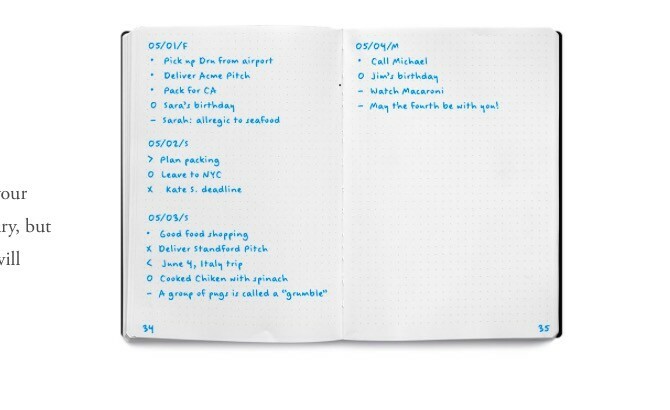
Postoji četvrti modul koji se zove Indeks, koji vam govori gdje ćete pronaći određeni unos u svom dnevniku metaka. O tome ćemo raspravljati u sljedećem odjeljku.
Sada je vrijeme da osnovne module Bullet Journala pretvorite u Trello ploče. Imate dovoljno prostora za dodavanje ili uklanjanje modula kako vam odgovara.
Mogli biste se držati standardnog formata modula i stvoriti četiri ploče, po jednu za indeks, dnevni dnevnik, mjesečni dnevnik i budući dnevnik. Ili možete zamijeniti Mjesečni zapisnik Tjednim zapisnikom ako želite rad u "tjednom balonu" Otkinite kalendar: 4 druga pristupa upravljanju vremenomKalendar nije uvijek idealno rješenje. Ako je "Nemam dovoljno vremena" vaš stalni refren, trebate promijeniti smjer i usvojiti novi, učinkovitiji pristup upravljanju vremenom. Čitaj više . Naravno, nitko vam ne brani da imate Tjedni dnevnik i ploča mjesečnog dnevnika.
Nakon što izradite Trello ploče za module po svom izboru, označite te ploče zvjezdicom kako biste ih poredali na vrhu izbornika na lijevoj bočnoj traci.
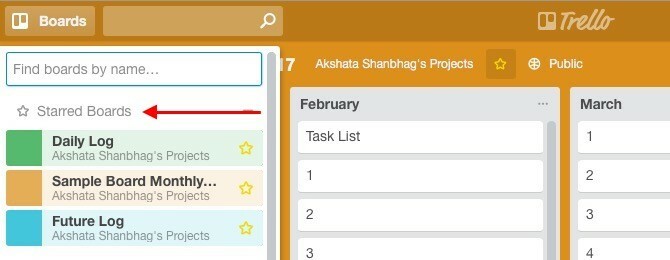
Indeks, brojevi stranica i teme
Predlažem da preskočite modul Indeks. Da, taj je modul neprocjenjiv kada želite pronaći određene stavke u papirnatoj bilježnici, a da ne morate listati naprijed-natrag hrpu stranica. Ali kada imate posla s digitalnom aplikacijom s pristojnim mehanizmom pretraživanja i jednostavnom navigacijom stranicama, Index ploča će se zasigurno osjećati suvišnom. S isključenjem Indeksnog modula, možete zanemariti i brojeve stranica!
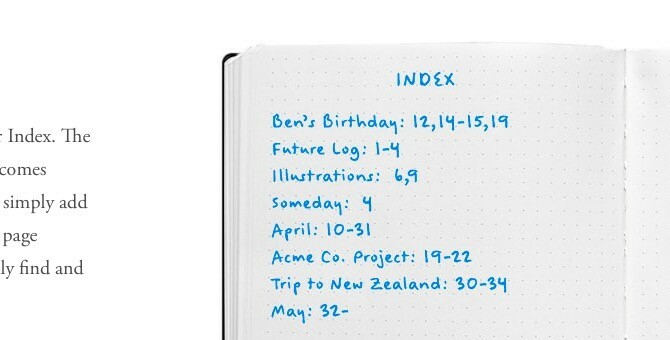
Teme su kratki i opisni naslovi koji se nalaze na vrhu svakog unosa kako bi vam pomogli da ih prepoznate kada skenirate svoje bilješke u dnevniku. Ovi naslovi, tj. teme, mogu se prevesti u nazive popisa u Trellu.
Postavljanje ploče mjesečnog dnevnika
Papirna verzija Bullet Journala predlaže izgled od dvije stranice za modul mjesečnog dnevnika, s kalendarom na lijevoj strani i popisom zadataka s desne strane.
Kalendar je popis dana za određeni mjesec i u njega možete zapisivati zadatke i događaje za brzu referencu. Na popisu zadataka možete slobodno navesti zadatke koje ste planirali za tekući mjesec, kao i one prenijete iz prethodnog(ih) mjeseca(a).
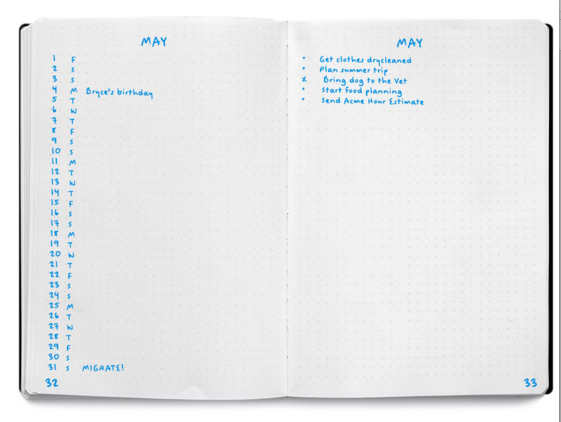
Uz ovaj format, posvetit ćete dvije stranice mjesečnom dnevniku svakog mjeseca. Za premještanje ove postavke u Trello predlažem sljedeći pristup.
Umjesto da svakog mjeseca kreirate novu Trello ploču za modul mjesečnog dnevnika, imajte jednu ploču za ovaj modul tijekom cijele godine. Na ovoj ploči posvetite jedan popis za svaki mjesec u godini i kreirajte kartice jednake broju dana u tom mjesecu. Odnosno, lista s 31 karticom za siječanj, jedna s 28 kartica za veljaču i tako dalje.
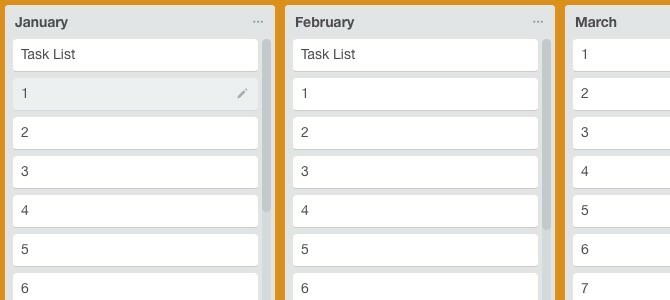
Sada se usredotočimo na popis mjesečnog dnevnika za, recimo, prosinac. Ima 31 kartu — po jednu za svaki dan u mjesecu. Zatim, trebamo popis zadataka za ovaj mjesec. Umjesto stvaranja zasebnog Trello popisa za njega, stvorite jednu Trello karticu pod nazivom Lista zadataka ispod prosinačkog popisa i pomaknite ga na vrh. Kliknite na ovu karticu da je otvorite. Vidjet ćete a Spisak gumb u Dodati odjeljak s desne strane. Kliknite na taj gumb za izradu popisa zadataka za prosinac.
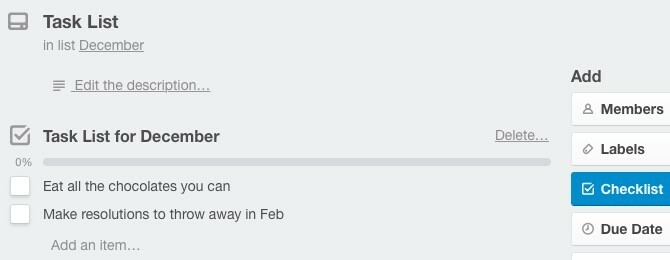
Ovaj pristup održava vašu ploču mjesečnog dnevnika, kao i vaše postavke Trelloa, manje. Bilo bi prilično složeno kada biste kreirali popise i ploče kako bi se u potpunosti podudarali s papirnatom verzijom Bullet Journala.
Uzmite unaprijed izrađenu mjesečnu ploču
Stvorio sam a uzorak Mjesečni dnevnik da vam uštedim malo vremena. Za kopiranje ploče na svoj Trello račun, kliknite na Više > Ploča za kopiranje iz izbornika bočne trake koji se otvara desno na toj ploči s uzorcima. Kopija će se automatski klasificirati kao Privatna ploča!
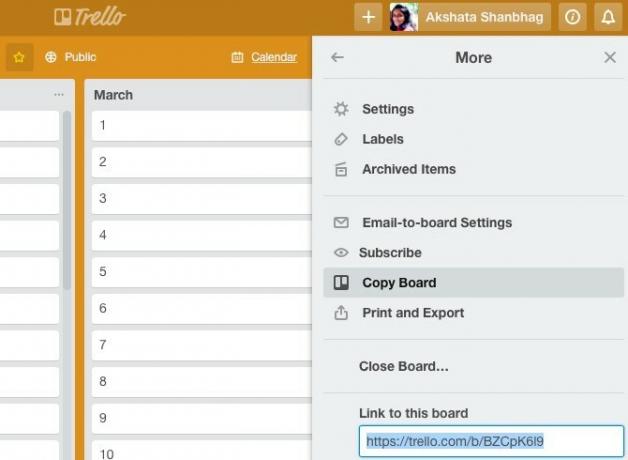
Koristan način da na prvi pogled vidite svoje mjesečne zadatke
Da biste vidjeli zadatke i događaje za bilo koji mjesec, sve što trebate učiniti je skenirati njegov popis na ploči mjesečnog dnevnika ili otvoriti karticu s popisom zadataka.
Ako želite da svoje zadatke vidite u ispravnom kalendarskom prikazu, najprije ćete morati dodijeliti rokove za svaku karticu. Trello zadržava značajku datuma dospijeća kako bi istaknuo rokove, ali tko kaže da ne možete koristiti tu značajku za isticanje datuma u svojim modulima bullet dnevnika.
Možete dodijeliti datum dospijeća za bilo koju karticu putem Promjena datuma dospijeća opcija skrivena iza ikone "olovke" kartice. To za 30-ak kartica po popisu može biti zamorno, moram reći. Zašto ne biste dodijelili datume za kartice vrijedne samo tjedan dana? To je ako smatrate da je prikaz kalendara nezamjenjiv i inzistirate na tome da ga imate.
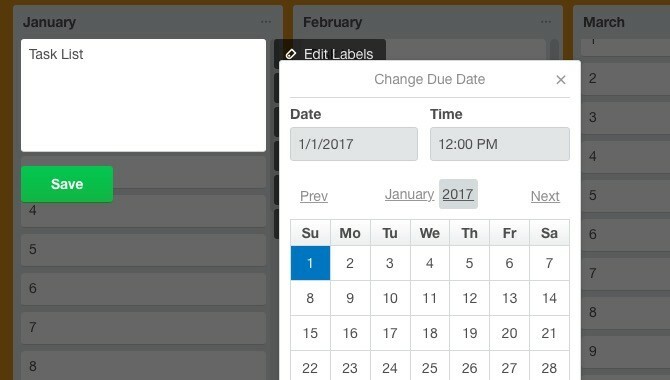
Ovdje dolazi dio u kojem aktivirate prikaz kalendara. Prvo kliknite na Prikaži izbornik gumb u gornjem desnom kutu na trenutačnoj ploči Trello.
Zatim odaberite Pojačanja s bočne trake koja se otvara i kliknite na Omogućiti gumb pored Kalendar s popisa dostupnih pojačanja. Sada kada pogledate lijevo od Prikaži izbornik gumb, vidjet ćete a Kalendar dugme. Kliknite na njega i postoji vaš kalendarski prikaz za Dnevni dnevnik ili Mjesečni dnevnik vašeg bullet dnevnika.
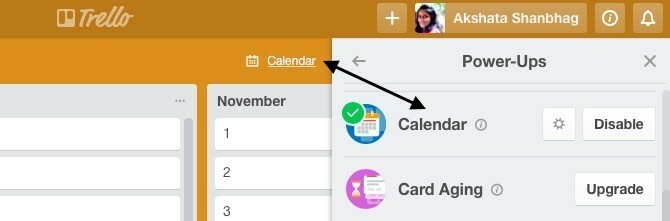
Postavljanje dnevne ploče
Ovisno o složenosti vašeg dana i vašim navikama u bilježenju, možete:
- Ograničite modul Dnevni dnevnik na jednu ploču s 30-31 popisom koji odgovara broju dana u tekućem mjesecu,
- Ili napravite novu ploču Dnevnika za svaki dan i podijelite zadatke/bilješke na popise na temelju vrste (dnevni posao, osobni projekt, vezani uz novac, “mora učiniti” i tako dalje).
Preporučio bih prvi pristup, jer je lakše imati sve svoje bilješke za dan na jednom popisu. Ako svakoj bilješki želite dodati više konteksta, to možete učiniti pomoću oznaka, kontrolnih popisa i komentara na karticama.
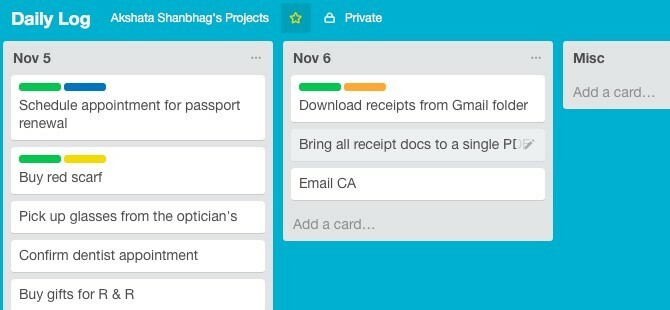
Prepuštam vam da postavite Future Log ploču na temelju mogućnosti koje sam pokazao za ploče mjesečnog dnevnika i dnevnih dnevnika iznad.
Zamijenite oznake i oznake s oznakama
U analognom Bullet Journalu koristite oznake i označitelje za dodavanje konteksta svakom unosu. Na primjer, "*” dodaje prioritet zadatku, “O” označava događaj, “x” označava zadatak kao dovršen. Ove oznake možete unijeti u svoj Trello dnevnik pomoću znakova interpunkcije. Problem je u tome što se njihova vizualna privlačnost i učinkovitost gube u prijevodu s papira na ekran. Kao alternativu, predlažem vam da koristite oznake označene bojama koje odgovaraju mecima i označiteljima.
Ovdje su stavke za koje će vam trebati oznake:
- Zadatak (•)
- Zadatak dovršen (X)
- Zadatak je migriran (>)
- Zadatak zakazan (
- Događaj (O)
- Napomene (-)
- Podsjetnici (izborno) – ako želite istaknuti zadatke s rokovima
- Prioritet (*)
- Inspiracija (!)
- Istražite (ikona "oko") - zahtijeva istraživanje, informacije ili otkriće
Da biste izradili naljepnice i dali im naziv, najprije kliknite na ikonu "olovke" za bilo koju karticu i odaberite Uredite oznake s popisa radnji koji se pojavi. Odavde je lako shvatiti! Evo primjera snimka sustava označavanja s kojim ćete na kraju dobiti.
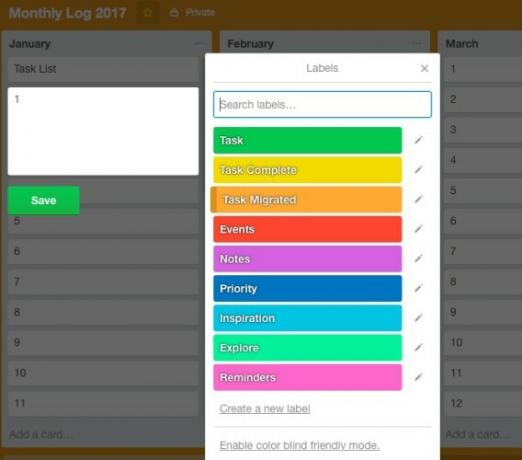
S ovim sustavom na mjestu, kada naiđete na karticu s, recimo, tamnoplavom i žutom naljepnicom, znate da to ukazuje na zadatak visokog prioriteta koji ste dovršili.
Spremni ste za početak prijavljivanja u svoj Bullet Journal
S vašim Trello pločama koje su sve postavljene tako da odgovaraju Bullet Journalu, možete dodati kartice za planiranje zadataka, označavanje događaja i bilježenje bilo koje vrste informacija.
Trello vam daje fleksibilnost za dodavanje, uređivanje, uklanjanje, preuređivanje i dupliciranje kartica u bilo kojem trenutku. To olakšava izradu nekoliko dnevnih dnevnika prije vremena. I dalje bih preporučio postavljanje dnevnika jedan dan ili tjedan kako biste izbjegli složenost i zbrku.
Korištenje pravog sustava produktivnosti 5 zapovijedi za odabir prave aplikacije za produktivnostRazličiti ljudi se organiziraju na različite načine. Dakle, odabir aplikacije za stvari ovisi o tome kakva ste osoba. Evo pet zapovijedi o kojima možete razmišljati za svoj vlastiti sustav produktivnosti. Čitaj više može promijeniti vaš tijek rada. Problem je u tome što prvo trebate odabrati jednu. Ovdje postaje zeznuto, jer imate toliko mogućnosti za biranje.
Zateknete li sebe kako letite s jednog sustava produktivnosti na drugi svakih nekoliko dana ili mjeseci? Možda trebate prilagoditi svoje navike produktivnosti umjesto usvajanja novog sustava. Nakon svega, najbolji hack za produktivnost je samodisciplina Zašto je samodisciplina najbolji hack za produktivnost koji vam trebaKoja je tajna obavljanja dubokog posla? Je li to motivacija ili disciplina? Ako se ne možete usredotočiti i završiti svoj posao, evo nekoliko savjeta za navike koji će vam pomoći da postignete više. Čitaj više .
Jeste li pokušali svoj sustav za bilježenje papira premjestiti na Trello ili neku drugu web-aplikaciju? Kako vam je to uspjelo? Što u konačnici više volite za bilježenje — papir, ekran ili oboje?
Akshata je trenirao ručno testiranje, animaciju i UX dizajn prije nego što se usredotočio na tehnologiju i pisanje. To je spojilo dvije njezine omiljene aktivnosti — osmišljavanje sustava i pojednostavljivanje žargona. Na MakeUseOf, Akshata piše o tome kako najbolje iskoristiti svoje Apple uređaje.